Hoe wis je de zoekgeschiedenis op je Android telefoon?
Zoekgeschiedenis wissen op je Android telefoon
Al de websites die je dagelijks in Google Chrome opent worden door je Android telefoon opgeslagen. Super handig natuurlijk. Helemaal als je regelmatig dezelfde websites bezoekt. Zo hoef je niet telkens het gehele webadres in te voeren, waardoor je een hoop typewerk blijft bespaard. Wel doe je er verstandig aan om regelmatig de browsegegevens en -geschiedenis te wissen. Deze raakt na verloop van tijd niet alleen vol. Als je geen actie onderneemt verschijnen er blijvend URL’s in je adresbalk die je misschien maar een keer hebt bezocht.
In deze video
- Stap 1: Open ‘Chrome’ op je telefoon.
- Stap 2: Druk op het icoontje met de drie puntjes.
- Stap 3: Druk op ‘Geschiedenis’.
- Stap 4: Druk op ‘Browsegegevens wissen...’
- Stap 5: Kies een periode. Stap 5a. Als je alles wilt verwijderen kies je ‘Altijd’.
- Stap 6: Kies welke gegevens je allemaal wilt verwijderen.
- Stap 7: Druk op ‘Gegevens wissen’ Selecteer eventueel of je je Google-gegevens wilt wissen.
- Stap 8: Stap 8. Druk op wissen. Zo wis je je browsegeschiedenis in Google Chrome op je telefoon.
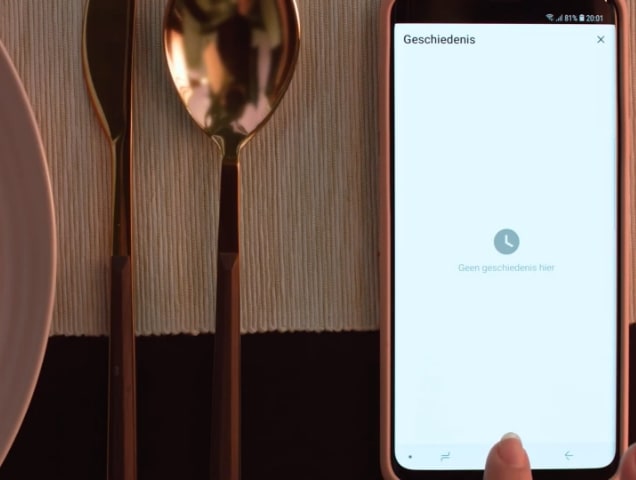
Wist je dat?
Na het wissen van je browsegegevens en -geschiedenis in Google Chrome kun je de opgeslagen onderdelen niet meer terughalen.
Alle categorieën
Als eerste op de hoogte van de nieuwste video's?
Abonneer je op het Samsung & You Youtube kanaal



























